将CAD转换成图片的三种方法
CAD中的三维模型转换和导出方法

CAD中的三维模型转换和导出方法CAD(Computer-Aided Design)是计算机辅助设计的缩写,是一种通过计算机辅助完成设计任务的技术。
在现代工程设计中,CAD软件被广泛应用于建筑、机械、制造和其他领域。
在使用CAD软件进行设计时,经常需要将三维模型转换和导出到其他文件格式,以便在其他软件中进行进一步的处理或分享给他人。
本文将介绍CAD中的三维模型转换和导出方法。
一、转换格式在CAD软件中,常见的三维模型格式包括STEP、IGES、STL、OBJ等。
这些格式各有特点,适用于不同的应用场景。
下面将介绍如何进行格式转换。
1. STEP格式:STEP是一种通用的三维模型交换格式,多用于CAD软件之间进行模型的互换。
在CAD软件中,选择导出模型时,可以选择"Save As"或"Export"菜单,然后选择STEP格式并保存。
同样,也可以通过选择"Import"菜单,选择STEP格式的文件进行导入。
2. IGES格式:IGES(Initial Graphics Exchange Specification)也是一种通用的三维模型交换格式,常用于CAD软件之间的数据交换。
在CAD软件中,转换为IGES格式的方法类似于转换为STEP格式。
3. STL格式:STL(Stereolithography)格式是一种常用的用于3D打印的文件格式。
在CAD软件中,选择导出模型时,可以选择STL格式并保存。
通常,还可以选择导出精度,以控制模型的细节程度。
4. OBJ格式:OBJ格式是一种常见的三维模型文件格式,广泛应用于游戏开发和虚拟现实等领域。
在CAD软件中,将模型转换为OBJ格式的方法与转换为其他格式类似。
二、导出方法除了格式转换,CAD软件还提供了多种导出方法,以便将三维模型导出到其他软件中进行后续处理或分享给他人。
下面将介绍一些常见的导出方法。
CAD图形转换方法[整理版]
![CAD图形转换方法[整理版]](https://img.taocdn.com/s3/m/a93ff43fbc64783e0912a21614791711cc7979e5.png)
如有雷同,纯属巧合CAD图形转换为图片的方法关于CAD图纸转化为jpg等图片格式的方法,本人总结和归纳了四大类,其中每一大类又有不同的几种方法,望朋友们加以研究,融会贯通,找到最适合自已的方法:第一类:打印法。
(以打印设置为核心,之后转存图片格式)方法之一:添选postscript level 1打印机,输出eps文件,Photoshop转存为图片格式。
具体步骤:如下a、下拉菜单“文件”>>“打印机管理器”>>弹出窗口里双击“添加打印机向导”>>“简介”下一步>>“开始”下一步>>“打印机型号” 默认(生产商Adobe型号postscript level 1)下一步>>“输入PCP或PC2”下一步>>“端口”里把右上面的点为“打印到文件” 下一步>>“打印机名称”下一步>>“完成”。
b、然后准备画好的CAD图进行打印,在“打印设备”里下拉选择“Postscript Level 1”,在右下面勾选“打印到文件”,并选择要保存的EPS文件路径。
c、确认其它打印设置,内容、颜色、线宽等,之后确定。
d、用Photoshop打开导出的EPS文件,设置相应的分辨率。
文件打开后,根据自己的需要调整、修改,最后合并图层,另存为想要的图片格式就OK啦。
方法之二:用PbulishToWeb JPG.pc3打印机,直接打印输出JPG文件。
具体步骤:如下a、准备画好的CAD图,之后点“打印图标”,弹出对话框。
b、在“打印设备”里点下拉,选择“PbulishToWeb JPG.pc3”打印机。
c、在“打印设置”里下拉选择其中一个尺寸,最后点确定。
OK。
第二类:抓图法。
(以屏幕抓图功能为核心,之后保存图片格式)方法之一:键盘特殊功能键[Print Screen Sys Rq],按键抓图。
具体步骤:a、键盘上[Print Screen Sys Rq]键(距F12键很近),点击可将屏幕显示内容抓下。
如何简单的把CAD图纸转为高清图片

在CAD制图工作中,当图纸绘制完成后,领导想要看效果图怎么办?下面就来教大家两种方法,快速将CAD图纸转为高清图片。
方法一:打印PDF转PNG①打印图纸首先我们在CAD中打开一张图纸,然后点击左上角的图标,选择【打印】,你也可以直接使用快捷键【Ctrl+P】,调出打印窗口。
接下来在打印窗口中,将【打印机/绘图仪】的名称改为【DWG To PDF】;将图纸尺寸改为【A3】,纸张越大,图片清晰度越高。
②转成PDF然后打印范围选择【窗口】,在CAD中框选图纸,接着勾选【居中打印】,图形方向改为【横向】,可以点击【预览】查看效果。
关闭预览页面,回到打印窗口后点击【确定】,选择文件保存路径,然后点击【保存】,就可以将DWG图纸转成PDF格式了。
③PDF转PNG最后需要使用到Photoshop,点击【文件】-【打开】,从电脑中找到刚才转换的PDF文件,点击【打开】-【确定】,将图纸添加到PS中。
按下另存快捷键【Ctrl+Shift+S】,将保存类型改为PNG,因为png格式的图片可以无损压缩,相对来说比较高清,打开图片放大看一看。
方法二:CAD转高清图片通过上面的方法,大家觉得是不是还挺麻烦的?下面我要给大家分享另一种方法,就是使用迅捷CAD转换器,只需要一个键,就能快速将CAD转为高清图片。
如何使用:①首先打开CAD转换器,点击左侧工具栏中的【CAD转图片】功能,然后再点击【添加文件】按钮,从电脑中批量选择CAD文件。
②当PDF文件添加完成后,在底部设置转换属性:输出色彩选择彩色、页面大小越大越好、背景颜色就用白色、输出格式选择PNG。
③接下来先别着急转换,点击右上角的【浏览】,选择一个文件夹,这个文件夹是用来保存转换结果的,最后点击【批量转换】。
转换效果:从电脑中找到刚才选择的文件夹,打开后就能看到CAD转换的图片了,我们打开一张图片查看效果,放大后还是非常清晰的。
CAD图纸转为高清图片的方法,大家都学会了吗?不懂的可以问哦。
DWG转PDF和CAD转JPG要怎么做?迅捷CAD编辑器转换功能详解

DWG转PDF和CAD转JPG要怎么做?迅捷CAD编辑器转换功能详解CAD 图纸只是我们对设计图纸一种广义上的称呼,其实CAD图纸包括了DWG、DXF和DWT在内的多种图纸格式。
但是它们都有一个共同点,图纸的尺寸比较大,清晰度很高。
虽然这在设计、修改图纸的过程中是优点,但是如果要在手机打开图纸就显得很不方便。
所以我们通常会把CAD图纸转换成其他更常见的、占据内存比较小的文档格式。
下面就来讲讲怎么把DWG转PDF以及CAD转JPG。
一、DWG转PDFCAD软件是没有自带文件转换功能的。
我们要借助CAD编辑器来实现转换,这里推荐一个好用的CAD编辑器给大家--迅捷CAD编辑器。
1.在官网下载安装后,我们双击图标运行软件。
然后单击“文件”,然后选择“批处理”进入批处理界面。
2.接着就开始添加需要转换成PDF的图纸。
如果需要批量把DWG转换成PDF,我们可以利用Ctrl键同时添加多个文档。
3.接着选择需要转换的格式,软件列表里有许多格式可以选择,我们只要选中我们需要的PDF格式即可。
4.最后一步就是转换了,直接用鼠标点击“开始”软件就会开始把文档转换成PDF。
如果你的图纸尺寸比较大,那么转换所需要的时间就会比较长,但是这个不会影响图纸的转换效果。
二、CAD转JPG1.CAD转JPG也是一样的道理,还是先在“批处理”界面中进行文件的添加。
如果你需要把整个文档的CAD图纸都转换成JPG格式,你也可以选择“加入文件夹”,一次性添加整个文件夹进行转换。
2.如果你需要对转换后的文件格式和色彩进行调整,可以直接在“自定义”模块进行调整。
3.软件默认是把转换后的文档保存在C盘,我们也可以根据自己的需要在“输出目录”进行修改。
最后单击“开始”就可以实现转换了。
以上就是用迅捷CAD编辑器把DWG转PDF和CAD转JPG的全部过程了。
PET/CT示踪剂18F-FDG(氟代脱氧葡萄糖)氟代脱氧葡萄糖氟代脱氧葡萄糖是2-脱氧葡萄糖的氟代衍生物。
如何将cad图纸转换成ppt格式
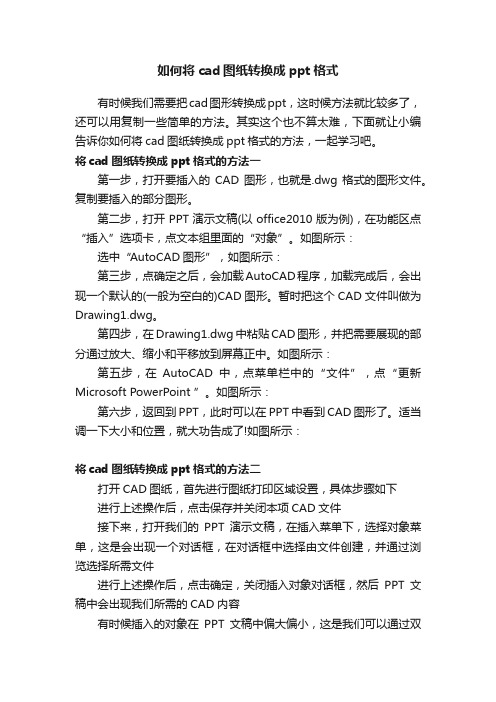
如何将cad图纸转换成ppt格式有时候我们需要把cad图形转换成ppt,这时候方法就比较多了,还可以用复制一些简单的方法。
其实这个也不算太难,下面就让小编告诉你如何将cad图纸转换成ppt格式的方法,一起学习吧。
将cad图纸转换成ppt格式的方法一第一步,打开要插入的CAD图形,也就是.dwg格式的图形文件。
复制要插入的部分图形。
第二步,打开PPT演示文稿(以office2010版为例),在功能区点“插入”选项卡,点文本组里面的“对象”。
如图所示:选中“AutoCAD图形”,如图所示:第三步,点确定之后,会加载AutoCAD程序,加载完成后,会出现一个默认的(一般为空白的)CAD图形。
暂时把这个CAD文件叫做为Drawing1.dwg。
第四步,在Drawing1.dwg中粘贴CAD图形,并把需要展现的部分通过放大、缩小和平移放到屏幕正中。
如图所示:第五步,在AutoCAD中,点菜单栏中的“文件”,点“更新Microsoft PowerPoint ”。
如图所示:第六步,返回到PPT,此时可以在PPT中看到CAD图形了。
适当调一下大小和位置,就大功告成了!如图所示:将cad图纸转换成ppt格式的方法二打开CAD图纸,首先进行图纸打印区域设置,具体步骤如下进行上述操作后,点击保存并关闭本项CAD文件接下来,打开我们的PPT演示文稿,在插入菜单下,选择对象菜单,这是会出现一个对话框,在对话框中选择由文件创建,并通过浏览选择所需文件进行上述操作后,点击确定,关闭插入对象对话框,然后PPT文稿中会出现我们所需的CAD内容有时候插入的对象在PPT文稿中偏大偏小,这是我们可以通过双击插入的CAD图进入CAD中去调整文档的显示状态,调整完毕后,保存文档。
怎样快速将cad转化为图片
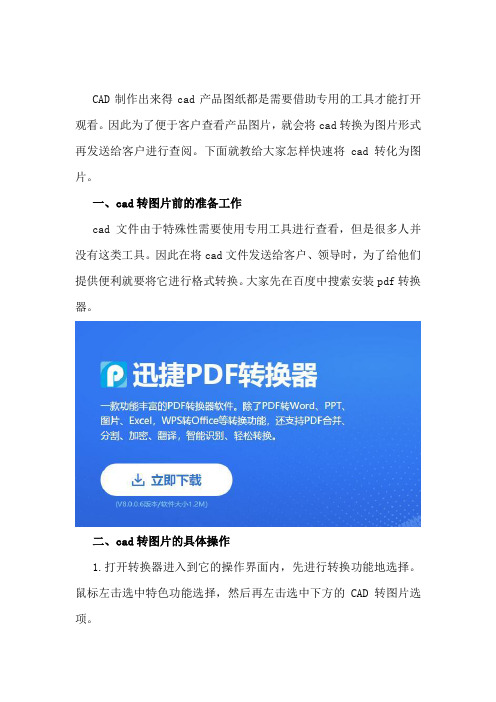
CAD制作出来得cad产品图纸都是需要借助专用的工具才能打开观看。
因此为了便于客户查看产品图片,就会将cad转换为图片形式再发送给客户进行查阅。
下面就教给大家怎样快速将cad转化为图片。
一、cad转图片前的准备工作
cad文件由于特殊性需要使用专用工具进行查看,但是很多人并没有这类工具。
因此在将cad文件发送给客户、领导时,为了给他们提供便利就要将它进行格式转换。
大家先在百度中搜索安装pdf转换器。
二、cad转图片的具体操作
1.打开转换器进入到它的操作界面内,先进行转换功能地选择。
鼠标左击选中特色功能选择,然后再左击选中下方的CAD转图片选项。
2.接着点击界面内下方的添加文件选项,在跳出的窗口内选中要转换得cad文件,再点右下角的打开选项,就可将cad文件添加到转换器内。
3.然后在界面内请按照个需求设置选择转换后图片的色彩、图片页面的大小、图片的背景颜色以及图片转换后的格式。
4.紧接着为转换后的图片设置个保存地址,点击界面中的原文件夹选项,就能将转换后的图片和原cad文件保存在同个文件夹内。
5.接下来点击界面中右下角的开始转换选项,等到界面中状态选项下方方框中数字到达100%意味着文件转换也就此完成。
6.转换完成后,不只是可在设置的保存地址中查看转换后的图片,也可点击状态选项右侧的打开选项下方的文件夹图标,转换后的图片就将会自动打开。
上述经验内容当中已经告诉给大家怎样快速将cad转化为图片,有类似转换问题的小伙伴,希望这份经验文章能帮助到你解决问题。
CDA转换成JPG图片的方法有哪些
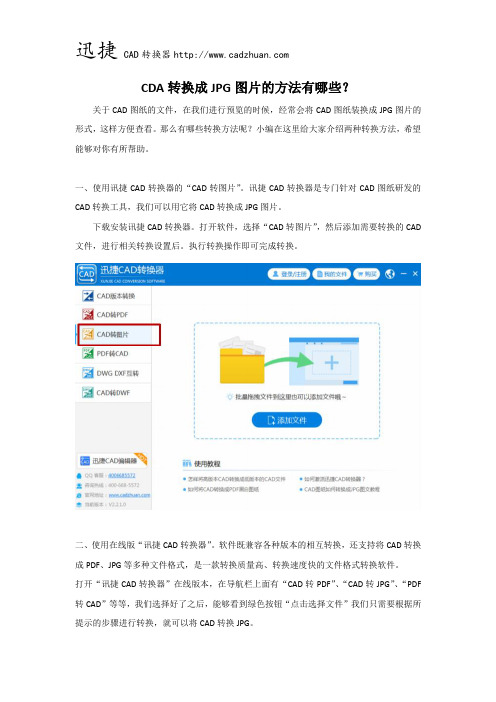
CDA转换成JPG图片的方法有哪些?
关于CAD图纸的文件,在我们进行预览的时候,经常会将CAD图纸装换成JPG图片的形式,这样方便查看。
那么有哪些转换方法呢?小编在这里给大家介绍两种转换方法,希望能够对你有所帮助。
一、使用讯捷CAD转换器的“CAD转图片”。
讯捷CAD转换器是专门针对CAD图纸研发的CAD转换工具,我们可以用它将CAD转换成JPG图片。
下载安装讯捷CAD转换器。
打开软件,选择“CAD转图片”,然后添加需要转换的CAD 文件,进行相关转换设置后。
执行转换操作即可完成转换。
二、使用在线版“讯捷CAD转换器”。
软件既兼容各种版本的相互转换,还支持将CAD转换成PDF、JPG等多种文件格式,是一款转换质量高、转换速度快的文件格式转换软件。
打开“讯捷CAD转换器”在线版本,在导航栏上面有“CAD转PDF”、“CAD转JPG”、“PDF 转CAD”等等,我们选择好了之后,能够看到绿色按钮“点击选择文件”我们只需要根据所提示的步骤进行转换,就可以将CAD转换JPG。
CAD图形怎么导出成JPG格式天正图形导出快捷键
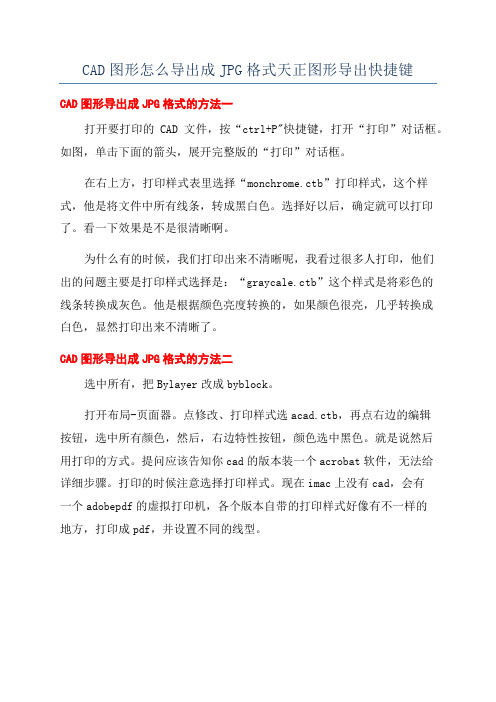
CAD图形怎么导出成JPG格式天正图形导出快捷键
CAD图形导出成JPG格式的方法一
打开要打印的CAD文件,按“ctrl+P"快捷键,打开“打印”对话框。
如图,单击下面的箭头,展开完整版的“打印”对话框。
在右上方,打印样式表里选择“monchrome.ctb”打印样式,这个样式,他是将文件中所有线条,转成黑白色。
选择好以后,确定就可以打印了。
看一下效果是不是很清晰啊。
为什么有的时候,我们打印出来不清晰呢,我看过很多人打印,他们
出的问题主要是打印样式选择是:“graycale.ctb”这个样式是将彩色的
线条转换成灰色。
他是根据颜色亮度转换的,如果颜色很亮,几乎转换成
白色,显然打印出来不清晰了。
CAD图形导出成JPG格式的方法二
选中所有,把Bylayer改成byblock。
打开布局-页面器。
点修改、打印样式选acad.ctb,再点右边的编辑
按钮,选中所有颜色,然后,右边特性按钮,颜色选中黑色。
就是说然后
用打印的方式。
提问应该告知你cad的版本装一个acrobat软件,无法给
详细步骤。
打印的时候注意选择打印样式。
现在imac上没有cad,会有
一个adobepdf的虚拟打印机,各个版本自带的打印样式好像有不一样的
地方,打印成pdf,并设置不同的线型。
- 1、下载文档前请自行甄别文档内容的完整性,平台不提供额外的编辑、内容补充、找答案等附加服务。
- 2、"仅部分预览"的文档,不可在线预览部分如存在完整性等问题,可反馈申请退款(可完整预览的文档不适用该条件!)。
- 3、如文档侵犯您的权益,请联系客服反馈,我们会尽快为您处理(人工客服工作时间:9:00-18:30)。
将CAD转换成图片的三种方法
我们在CAD制图设计的时候,经常需要把CAD转换成JPG图片格式,那么可以快速转换完成的方法有哪些呢?小编今天就给大家推荐3种我经常使用的方法哦!希望能够帮到大家。
具体步骤如下:
方法一:
步骤一:我们先在浏览器搜索迅捷CAD编辑器下载安装到电脑端。
如下图:
步骤二:运行软件后,先点击界面左上角的“文件”按钮,之后点击下面的“批处理”进入“批处理”的弹窗页面。
如下图:
步骤三:在“批处理”界面,点击“添加文件”,进入“打开”弹窗,在弹窗中找到需要处理的一个或多个cad图纸文件,然后点击“打开”按钮。
如下图:
步骤四:然后在“批处理”界面中“输出格式”栏选择好jpg格式。
如下图:
步骤五:选择好jpg格式后,同时可以对转换后的jpg图片的尺寸、像素、色彩、背景色等进行设置,以便于转换成功的图片是高清高质图片。
如下图:
步骤六:在“输出目录”右侧的“浏览”里选择好保存文件的路径位置。
接着点击“开始”,稍等片刻就转换完成了。
如下图:
方法二:
步骤一:首先在浏览器里搜索迅捷CAD转换器下载安装到电脑端。
如下图:
步骤二:打开软件运行,在软件界面右侧点击“CAD转图片”这个按钮。
如下图:
步骤三:点击“添加文件”这个按钮。
把需要转换的CAD图纸文件添加至软件,也可直接把文件拖曳至软件界面里。
如下图:
步骤四:选择好“输出格式”为JPG图片格式,同时可以对输出色彩、页面大小、背景颜色等进行相关设置。
然后点击“输出目录”右侧的“浏览”按钮,选择好转换后的JPG图片的存储位置。
如下图:
步骤五:最后点击“批量转换”按钮,你的CAD文件就成功转换成JPG图片格式了。
如下图:
方法三:
步骤一:首先我们先在浏览器里搜索在线迅捷CAD转换器进入官网界面。
如下图:
步骤二:进入迅捷CAD转换器在线版官网后,点击官网界面顶端的“CAD转JPG”按钮。
当然也可以直接选择“CAD转JPG”栏,点击最右方的“在线转换”按钮。
如下图:
步骤三:之后单击“点击选择文件”,在“打开”弹窗中找到所需要转换的dwg格式的CAD文件选择打开。
如下图:
步骤四:最后点击“开始转换”按钮,就操作完成了。
转换成功后可以下载到电脑端进行查看。
如下图:
以上就是将CAD转换成图片格式的具体操作方法,是不是非常方便实用,小伙伴们都可以试一下哦!。
